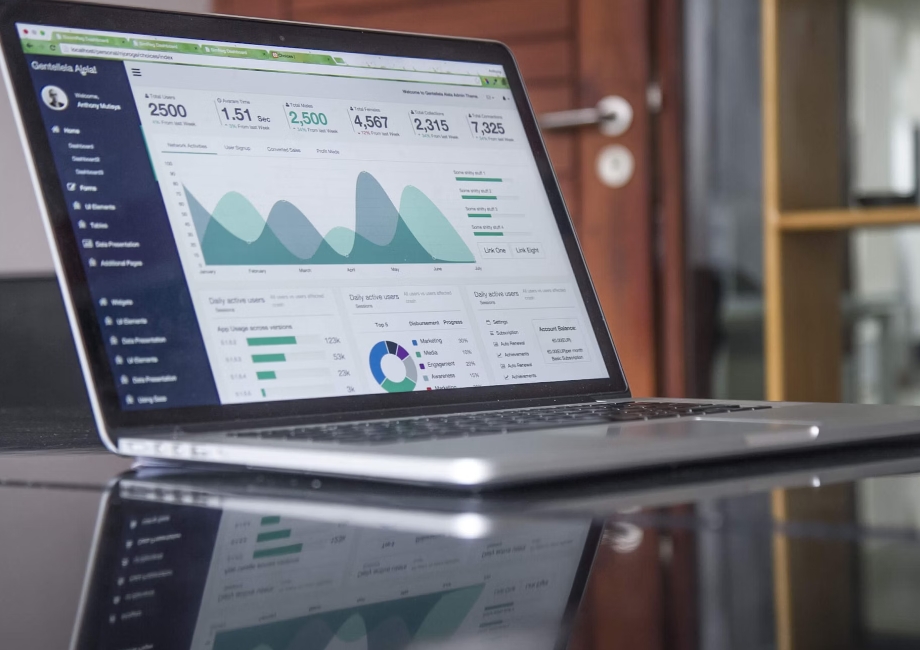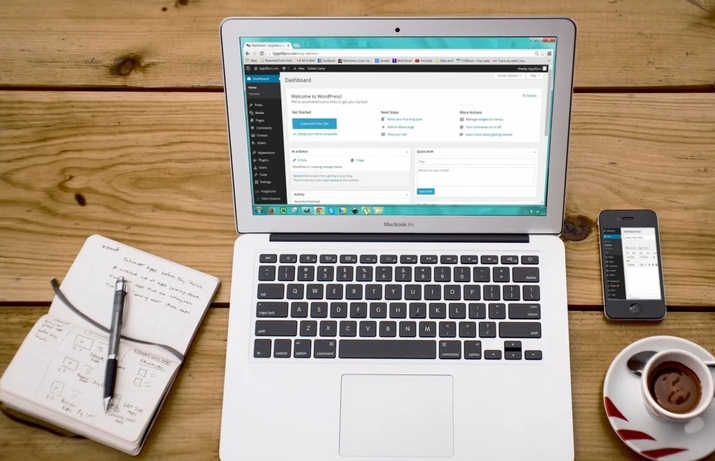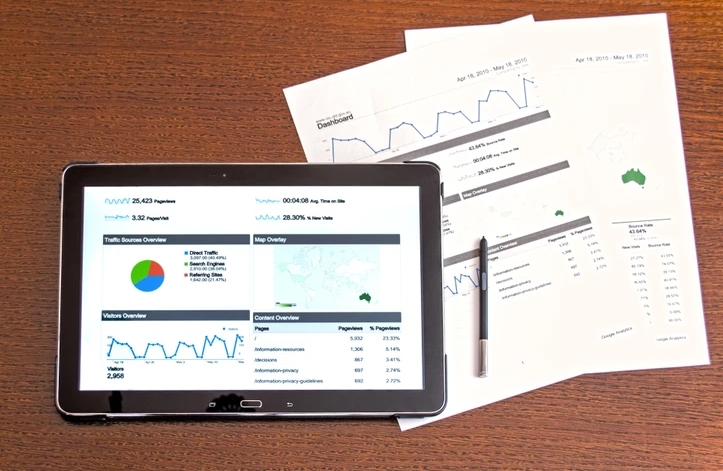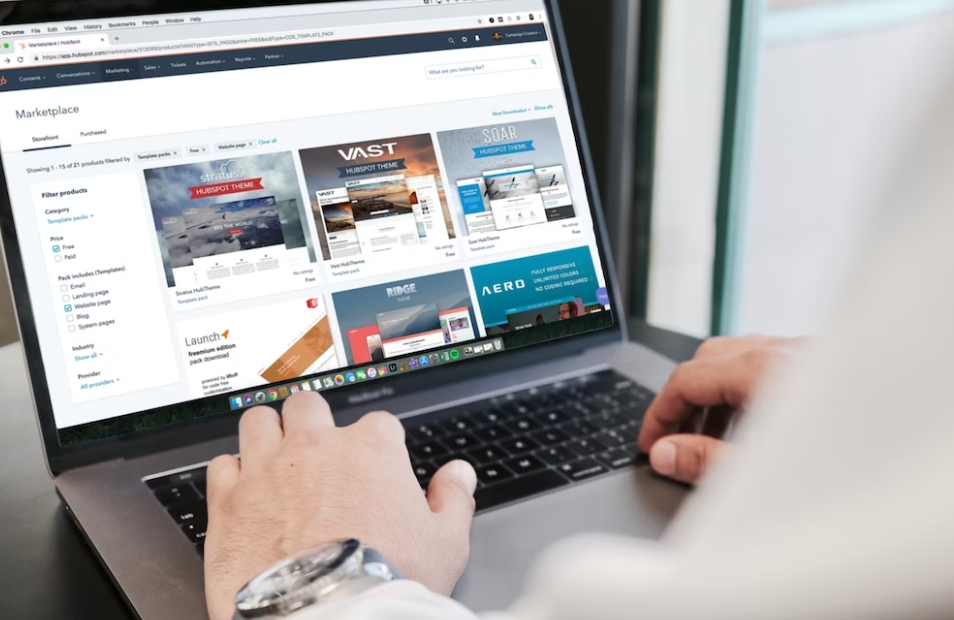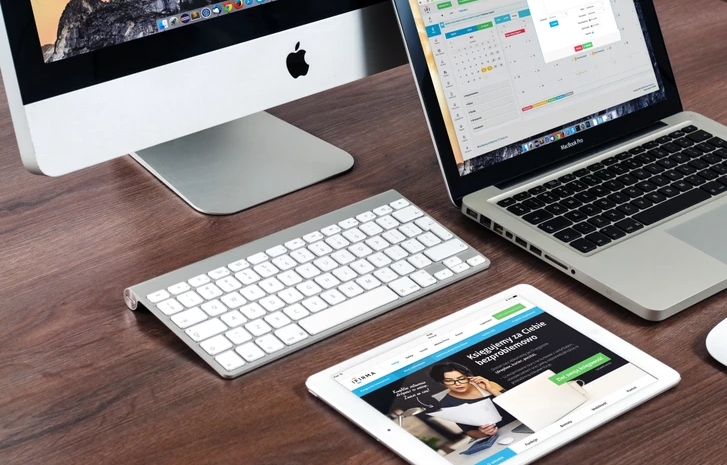笔记本电脑是现代人生活、工作中必不可少的工具之一,它的便携性和高效性让我们可以随时随地进行工作和学习。然而,在使用笔记本电脑的过程中,我们可能会遇到一些问题,比如无法连接到无线网络。接下来,本文将围绕这个话题,为大家介绍如何解决笔记本电脑找不到无线网络连接的问题。
我们需要检查一下笔记本电脑的无线网络设置。在Windows系统中,我们可以通过以下步骤进行设置:
1. 点击电脑右下角的网络图标,选择“网络和Internet设置”; 2. 在“网络和Internet设置”窗口中,选择“更改适配器选项”; 3. 在“网络连接”窗口中,找到无线网络连接,右键点击选择“属性”; 4. 在“属性”窗口中,找到“Internet协议版本4(TCP/IPv4)”,双击打开; 5. 在“Internet协议版本4(TCP/IPv4)属性”窗口中,选择“自动获取IP地址”和“自动获取DNS服务器地址”,点击“确定”保存设置。
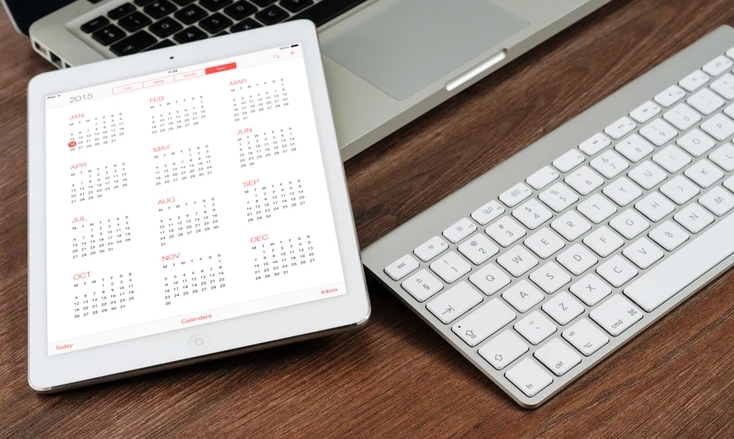
如果以上设置都正确,但是笔记本电脑仍然无法连接到无线网络,我们可以尝试重启路由器和电脑。有时候,路由器或电脑出现故障会导致无线网络连接问题。我们可以先重启路由器,等待一段时间后再重启电脑,看看是否能够连接到无线网络。
如果以上方法都无法解决问题,我们可以尝试更新无线网卡驱动程序。无线网卡驱动程序是连接笔记本电脑和无线网络之间的桥梁,如果驱动程序过旧或者出现故障,就会导致无法连接到无线网络。我们可以通过以下步骤进行更新:
1. 打开设备管理器,找到无线网卡; 2. 右键点击无线网卡,选择“更新驱动程序”; 3. 在弹出的“驱动程序更新向导”中,选择“自动搜索更新驱动程序”,等待驱动程序更新完成。
如果以上方法都无法解决问题,我们可以考虑重置网络设置。重置网络设置可以清除所有网络设置,包括无线网络设置、有线网络设置、网络适配器、DNS缓存等。我们可以通过以下步骤进行设置:
1. 在Windows系统中,打开“设置”应用程序,选择“网络和Internet”; 2. 在“网络和Internet”窗口中,选择“状态”; 3. 在“状态”窗口中,找到“网络重置”,点击“重置网络”按钮; 4. 在弹出的“重置网络”窗口中,点击“重置”按钮,等待重置完成。
笔记本电脑找不到无线网络连接是一个常见的问题,但是我们可以通过以上方法进行排查和解决。如果以上方法都无法解决问题,我们可以尝试联系网络服务提供商或者电脑维修人员进行进一步的故障排查和解决。
 返回上级
返回上级
 2023-11-27
2023-11-27